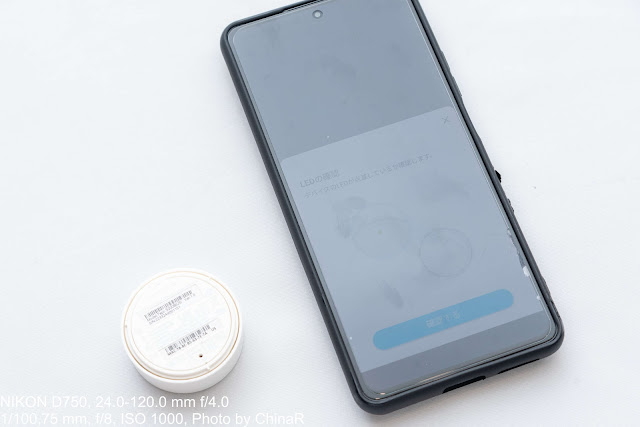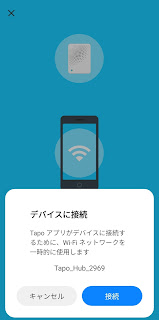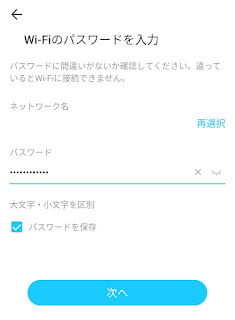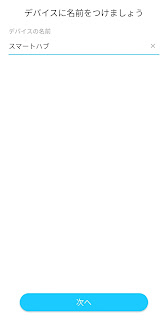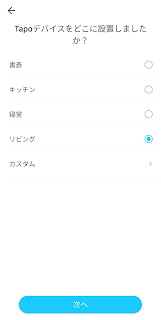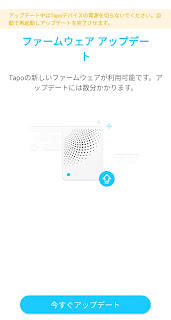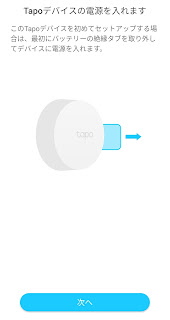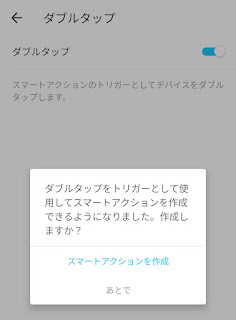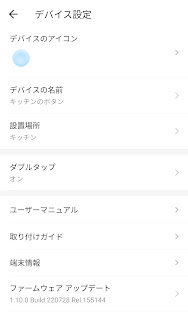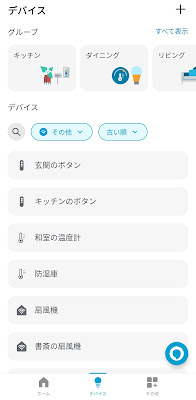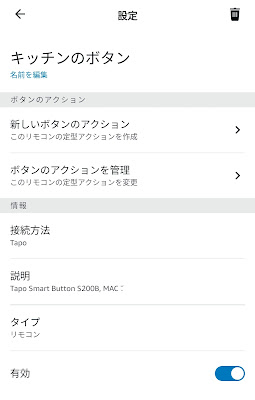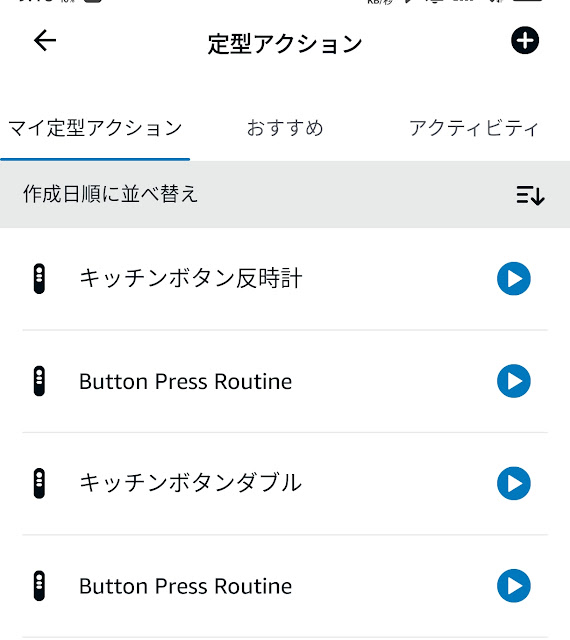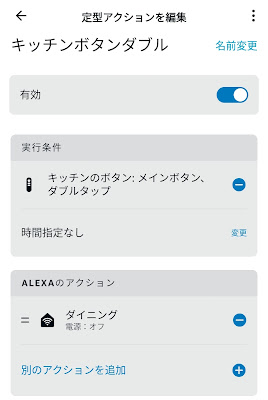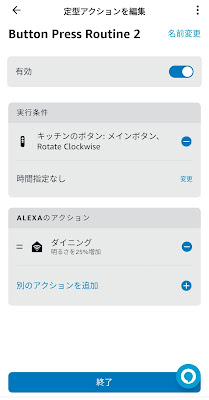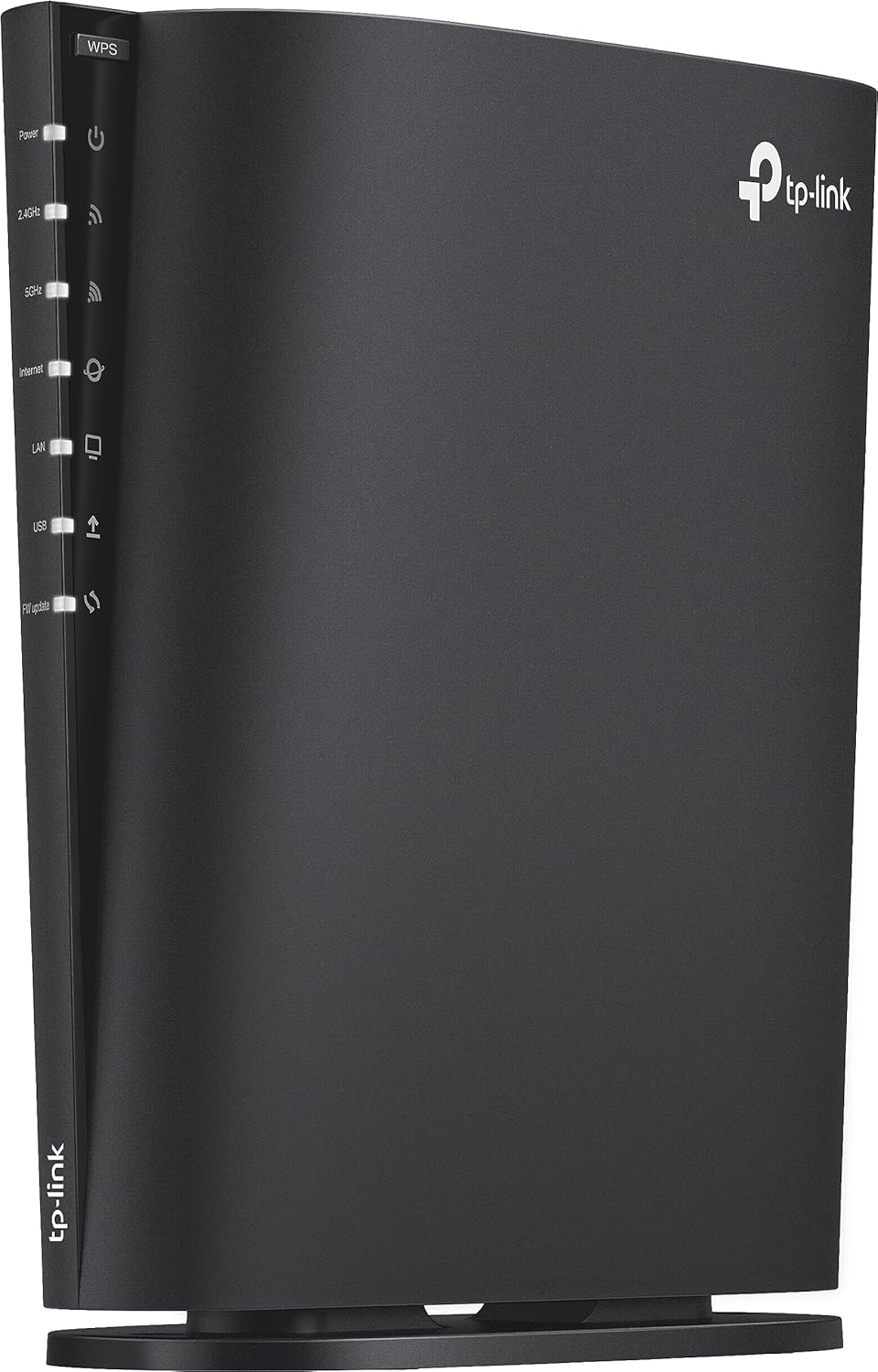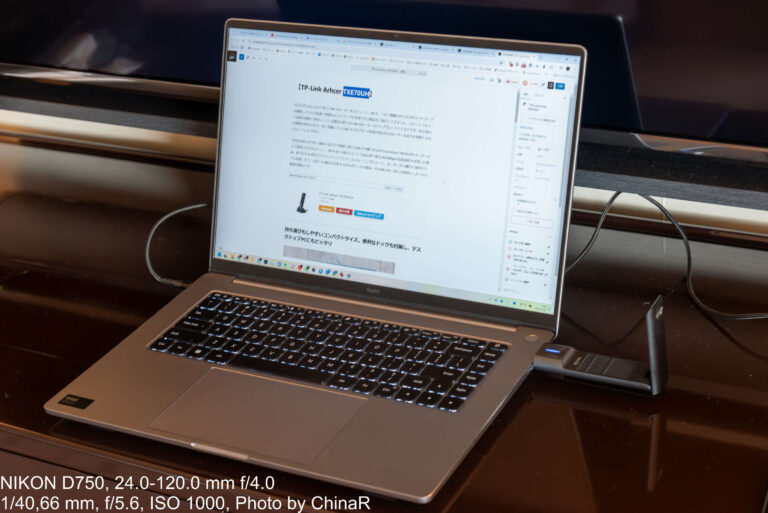【TP-Link スマートボタン Tapo S200B】音声コマンドでは物足りない方に。ボタン操作をスマートホームに実現するTP-LinkのスマートボタンTapo S200Bレビュー【PR】
当ブログをご覧になっている方の多くが、すでにスマートホーム機器を導入されて、Googleアシスタントなどを駆使し音声で部屋の電気のON/OFFやエアコンの操作を行っていることと思われます。ただ、実際には音声コマンドや位置情報などですべての機器を操作するというのは意外と手間になってしまうことも。電気を一つ付けるだけならすぐそばにあるスイッチを押したほうが早いですしね。
スマート化した機器を物理スイッチで制御したい、という要望に答えてくれるのがスマートボタン。今回はTP-Linkさまからスマートボタン「TP-Link Tapo S200」と、ハブの「Tapo H100」をご提供頂いたのでレビュー。スマートホームと両立できる物理ボタン、意外と便利でした。
TP-Link Tapo S200B
posted with
カエレバ
カエレバ
見た目はただのボタン。ただ、できることは幅広いのが魅力
今回レビューのために提供いただいたのは、
・Tapo H100(ハブ)
・Tapo S200B(スマートボタン)
・Tapo S200D(スマートボタン+プレート)
の3点。スマートボタンについては、ただのボタンとプレートが付いて壁に取り付けやすくなっているタイプの2種類を試していきます。
ボタンは一目見ると文字通り「ボタン」になっていて、一見するとこれが最終的にスマートホームにつながるとは思えない見た目。白色のシンプルなデザインですが、若干ボタンの真ん中がくぼんでいて押しやすくなっているのも好印象。薄く「Tapo」のロゴが入っていますがかなり薄いため目立たないのもグッドです。
プレートがついているタイプのTapo S200DはTapo 200Bの通常のボタンの裏にこのプレートを取り付けられるような構造に。プレートの裏側には壁などに取り付けられる壁掛け用のフックがついており、一般的な電気のスイッチなどと同じように設置できるのも特徴。
ボタンとプレートに関してはマグネットで接着できるようになっており、ボタン側の電池を入れ替えるような場合には簡単に取り外せることでメンテナンス性も確保しています。賃貸暮らしの私の場合は壁に穴は開けたくないため、プレートにつけた状態で玄関の棚の上に置くようにして、ちょっと安定できるようにしています。
スマートボタン単体では、背面についているマグネットを利用して様々な場所に取り付けることが可能。我が家ではダイニングの電気を操作させることを意図して冷蔵庫の壁に装着しました。
ボタンの操作は2パターン。1つは通常のボタンのように押す操作を行うこと。1回だけ押すことでの制御に加え、2回連続してダブルタップすることでも操作を設定することが出来ます。また、ボタンを回転させることもでき、この時計回り/反時計回りでも指定した操作を実行出来るようになっています。
TP-Linkから登場しているスマートボタンを始めとする小型のスマート機器は、それぞれが単体でWi-Fiを通じネットワークに接続するのではなく、ハブとなる機器が必要。Tapo H100ハブを自宅内のコンセントに設置します。ハブ自体はボタンを左側に搭載するシンプルなものです。
私の自宅の場合、ダイニングの奥に全く利用していないコンセントがあり、ここにTapo H100を設置。このTapo H100をハブにしてスマートボタンや、今回紹介していない温度計などの機器がネットワークに接続されます。
セットアップ自体はTapoアプリから簡単に実施。Alexa連携で他の機器も操作可能
実際にハブであるTapo H100と、スマートボタンを利用できるようにセットアップ。本スマートボタンなどはTP-Linkの他のスマート機器と連携できるのはもちろんのこと、Amazon Alexaを通じて他のメーカーのスマートホーム機器の操作にも対応します。
セットアップについては①スマートハブをネットワークに接続、②スマートボタンなどをスマートハブ経由でネットワークに接続、の順番で処理。TP-Linkから公開されている「Tapo」アプリでスマートハブのセットアップを行っていきます。
セットアップ自体はアプリ上に表示されているとおりに進めていくだけでシンプル。デバイス名やデバイスの設置場所についても指定するように言われますが、何を設定しても基本的には挙動に影響はないため適当に選択してしまってOK。ファームウェアアップデートも随時配信されるためあった場合には行っておきましょう。
スマートハブの設定が終わったら、引き続きスマートボタン側のセットアップを実施。これも画面上にスマートボタンTapo S200Bのイラストが表示されつつ具体的な操作を伝えてくれるため簡単に実施が可能。
標準のセットアップでは、このボタンを2回タップしたときに異なる動作をさせる「ダブルタップ」の機能がOFFになっているので、これは設定画面から有効にしておきましょう。
追加が無事終わったスマートボタンに関しては、TapoアプリだけでなくTP-Link IDを通じて接続しているAmazon Alexaにも表示。TP-Link側で設定した名称(ここでは、「玄関のボタン」と「キッチンのボタン」で表示され、各ボタンの詳細についてもAlexa側で設定できるようになっています。
※TP-Linkの他の機器とは違い、本製品はGoogleアシスタント側では利用できません
現状自宅にはTP-Linkのライトに関しては電球一つしか利用しておらず、スマートボタンを利用してAmazon Alexaで接続している他のライトを制御できるように設定します。この設定はAlexaアプリから「定型アクション」として設定できるようになっており、私の場合キッチンのボタンは上のように設定。
キッチンのボタンを1回押した際にはダイニングの電気をつけ、ダブルタップした際には消灯。時計回りに回転させた際には25%明るくなるようにし、反対に回した際には25%暗くなる、という風にすることでスマートボタンで思い通りの電気制御をできるようにしました。
意外とあると嬉しい物理ボタン。TP-Linkなら手軽です
今回ご紹介したTP-Linkのスマートボタン、Tapo S200BとTapo S200D、そしてスマートハブのTapo H100は音声コマンドや、位置情報でのスマートホーム機器の操作では微妙に足りない、かゆいところに手が届くそんなスマートなボタンでした。
スマートボタンTapo S200B単体では2,300円、スマートハブTapo H100とTapo S200Bのセットでは5,100円と比較的手頃な価格でスマートホームの痒いところを見事に解消してくれる製品。声だけでの操作ではちょっと不満があった方にこそおすすめしたい製品です。
TP-Link Tapo S200B
posted with
カエレバ
カエレバ
TP-Link Archer AX73V
posted with
カエレバ
カエレバ